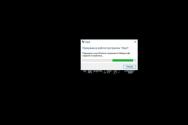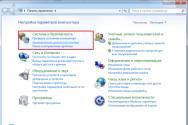Комп'ютер не вмикається кнопка увімкнення причини поломки. Комп'ютер вимикається одразу після включення або циклічно перезавантажується на ранньому етапі запуску. I. На екрані немає жодного зображення - ні екрана BIOS, ні екрана завантаження операційної системи
Фразу, винесену в заголовок, часто доводиться чути та читати у коментарях користувачів на цьому сайті. У цій інструкції докладно викладені всі ситуації, що найбільш часто зустрічаються, можливі причинипроблеми та інформація про те, що робити, якщо комп'ютер не вмикається.
Про всяк випадок зауважу, що тут розглядається тільки той випадок, якщо після натискання кнопки живлення на екрані не з'являється взагалі жодних повідомлень від комп'ютера (тобто ви бачите чорний екран без попередніх написів материнської плати або повідомлення про те, що немає сигналу) .
Якщо комп'ютер не вмикається і при цьому їсть, рекомендую звернути увагу на матеріал, який допоможе з'ясувати причину несправності.
Чому не вмикається комп'ютер - перший крок на шляху до з'ясування причини
Хтось може сказати, що пропоноване нижче – зайве, але особистий досвід говорить про інше. Якщо ваш ноутбук або комп'ютер не вмикається, перевірте підключення кабелів (не тільки вилка, встромлена в розетку, а й конектор, підключений до системного блоку), працездатність самої розетки та інше, що стосується сполучних кабелів (можливо, працездатність самого кабелю).
Також на більшості блоків живлення є додатковий перемикач ВКЛ-ВИКЛ (звичайно виявити її можна ззаду системного блоку). Перевірте, щоб він був у положенні «Увімкнено» ( Важливо:не переплутайте його з перемикачем 127-220 Вольт, зазвичай червоним і недоступного для простого перемикання пальцем (див. фото нижче).

Якщо незадовго до появи проблеми ви чистили комп'ютер від пилу або встановлювали нове обладнання, а комп'ютер не включається "зовсім", тобто. немає ні шуму вентиляторів, ні світла індикаторів живлення, перевірте підключення блоку живлення до конекторів на материнської плати, а також підключення конекторів передньої панелі системного блоку (див. ).
Якщо комп'ютер під час увімкнення шумить, але монітор не вмикається
Один із найпоширеніших випадків. Деякі помилково вважають, що якщо комп'ютер гуде, кулери працюють, світлодіоди («лампочки») на системному блоці та клавіатурі (миші) світяться, то проблема не в ПК, а просто не вмикається монітор комп'ютера. Насправді, найчастіше це говорить про проблеми з блоком живлення комп'ютера, з оперативною пам'яттю чи материнською платою.
У загальному випадку (для звичайного користувача, у якого немає під рукою додаткових блоків живлення, материнських плат, плат оперативної пам'ятіі вольтметрів), можна спробувати виконати такі дії для діагностики причини такої поведінки (перед описаними діями вимикайте комп'ютер з розетки, а для повного знеструмлення натисніть і потримайте кнопку живлення кілька секунд):
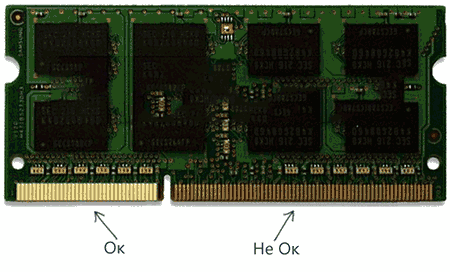
Підсумовуючи, якщо комп'ютер вмикається, вентилятори працюють, але немає зображення - найчастіше справа не в моніторі і навіть не відеокарті, «топ 2» причин: оперативна пам'ять та блок живлення. На цю тему: .
Комп'ютер вмикається і відразу вимикається
Якщо відразу після включення комп'ютер вимикається, без будь-яких писків, особливо якщо незадовго перед цим він уже включався не з першого разу, то причина, найімовірніше, в блоці живлення або материнській платі (зверніть увагу на пункти 2 і 4 зі списку вище).
Але іноді це може говорити і про несправності іншого обладнання (наприклад, відеокарти, знову ж таки, зверніть увагу на пункт 2), проблеми з охолодженням процесора (особливо якщо іноді комп'ютер починає завантажуватися, а з другої чи третьої спроби - вимикається відразу після включення, а незадовго до цього ви не дуже вміло змінювали термопасту або чистили комп'ютер від пилу.
Інші варіанти причин поломки
Існує також безліч малоймовірних, але все ж таки зустрічаються на практиці варіантів, серед яких доводилося стикатися з такими:
- Комп'ютер вмикається лише за наявності дискретної відеокарти, т.к. внутрішня вийшла з ладу.
- Комп'ютер увімкнеться лише якщо вимкнути підключений до нього принтер або сканер (або інші USB пристроюособливо якщо вони з'явилися у вас недавно).
- Комп'ютер не вмикається, якщо підключена несправна клавіатура або мишка.
Якщо ніщо в інструкції вам не допомогло, запитуйте в коментарях, постаравшись якнайдокладніше описати ситуацію - як саме не включається (як це виглядає для користувача), що відбувалося безпосередньо перед цим і чи були якісь додаткові симптоми.
10.08.2016
Причини збоїв при запуску комп'ютера можна поділити на групи: пов'язані з апаратними неполадками, з помилками програмне забезпеченнята пов'язані з людським фактором. Всі ці помилки підлягають діагностиці та виправленню.
Комп'ютер не запускається зовсім
В даному випадку ми розглядаємо "мертвий" стан комп'ютера: при натисканні на кнопку включення нічого не відбувається. У такому разі велика ймовірність людського чинника. Тому потрібно перевірити, чи підключений ПК до електромережі і якщо підключений, то перевірити щільність контактів. Цілком можливо, що контакт десь відійшов, а тому на блок живлення не подається електричний струм. Також, може бути вимкнена кнопка позаду блоку живлення комп'ютера. Потрібно увімкнути її.
Комп'ютер не запуститься, якщо в одному зі слотів виявиться нещільно підігнана планка пам'яті або неправильно встановлений процесор, тому слід перевірити щільність підключення компонентів ПК у гніздах. Так, можна виключити людський фактор у діагностиці вашого ПК. Якщо ж перевірка визначила, що все нормально, слід шукати апаратну причину проблеми.
Найбільш очевидними причинами, що призводять до того, що не запускається комп'ютер, є несправності в блоці живлення, материнській платі. Якщо є свідомо робочий блок живлення, його необхідно підключити до материнської плати. Справний блок живлення дозволить комп'ютеру запуститись. Крім того, навіть якщо комп'ютер вимкнено, на його компоненти подається чергове харчування від БП.
Якщо світяться світлодіоди чергової індикації, встановлені на материнській платі, значить живлення подається, а тому БП може запустити комп'ютер. Також для перевірки працездатності блоку можна підключити до нього CD-ROM і якщо виявляться проблеми, то несправний саме БП. Проблеми в материнській платі дуже рідко можуть стати причиною проблем запуску комп'ютера.

Іноді проблемний комп'ютер запускається, але завантаження не відбувається. Кулери запускаються та працюють, однак комп'ютер не видає сигналів і не загоряється індикатор активності HDD. У цьому випадку необхідно максимально спростити конфігурацію, відключивши всі можливі компоненти. Потім поступово додавати по одному компоненту, перевіряючи який із них викликає збій.
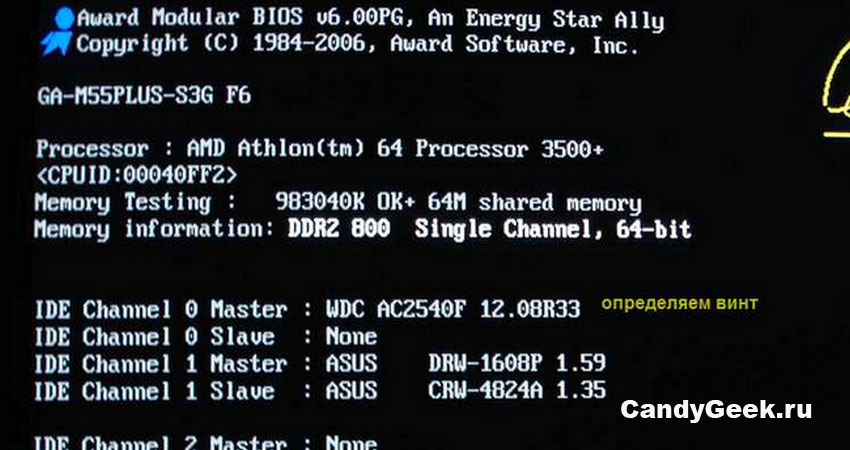
Після того, як БП посилає чіпсету команду, що з харчуванням все добре, системна логіка запускає процесор, який, зробивши процедуру самотестування, запускає виконання процедуру перевірки та ініціалізації компонент ПК (POST) - вона є підпрограмою програми системи введення-виведення (BIOS) . Тому якщо комп'ютер запускається, але не починається завантаження, це означає, що збій відбувається саме при ініціалізації компонент.
У цьому зазвичай материнська плата видає звукові сигнали щодо помилок ініціалізації. Ці сигнали для кожної BIOS різні, проте успішне завершення ініціалізації компонентів, як правило, у всіх цих програм однакове - один короткий сигнал.
Мінімальна конфігурація з процесора, блока живлення та системної плати, яка не видає жодного сигналу, - це свідчення несправності одного з цих компонентів. Якщо при включенні в такій конфігурації, ПК починає відразу ж перезавантажуватися, то велика ймовірність збоїв у живленні, а тому винуватцем того, що відбувається може виявитися БП, так як чіпсет скидає напругу на виводі Reset лише після отримання сигналу від БП, що з харчуванням все гаразд. Також причиною можуть стати несправні конденсатори материнської плати.
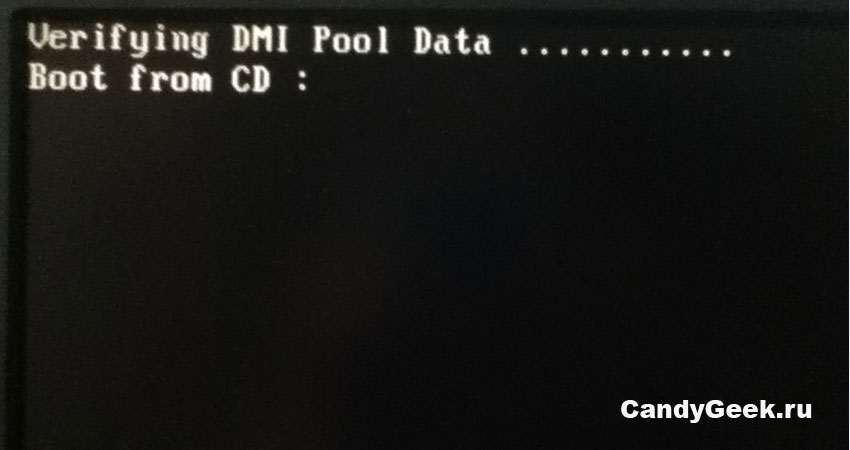
Результатом процедури самотестування стає таблиця, у якому записуються все знайдені устрою. Створення таблиці супроводжується записом Verifying DMI pool data. Якщо після створення таблиці DMI завантаження так і не відбулося, існує ряд причин, з яких це може статися.
- Конфігурація комп'ютера змінена та підпрограми BIOS неправильно інтерпретують її.
- Знайдено несправний пристрій.
- Дані таблиці DMI у CMOS пошкоджені, а тому їхній подальший запис неможливий.
- Проблеми у самій BIOS.
Для вирішення цих проблем необхідно скинути налаштування CMOS до стану за замовчуванням або змусити підпрограму POST перестворити таблицю.
Чому під час завантаження операційної системи не запускається комп'ютер
Після завершення процедури POST, тестування модулів пам'яті та ініціалізації деяких інших компонентів, проводиться пошук завантажувального записуна тих пристроях і в порядку, в якому вони вказані в BIOS. Система введення-виведення шукає сигнатуру 55AA, щоб ідентифікувати завантажувальний сектордиска. Виявлений завантажувальний запис MBR у Windows складається з двох частин: програмного коду початкового завантажувача і таблиці розділів. Початковий завантажувач починає пошук активного розділу системи, намагаючись ідентифікувати його завантажувальний запис.
Завантажувач активного розділу запускає диспетчер завантаження bootmgr, який у вигляді системного файлу знаходиться в кореневому каталозі цього розділу. Диспетчер завантаження, вважаючи дані про конфігурацію системи зі сховища BCD, передає керування завантаженням winload. На новому етапі відбувається завантаження ядра системи та його ініціалізація, а далі завантажуються драйвери, служби, дані сесії користувача, робочий стіл.
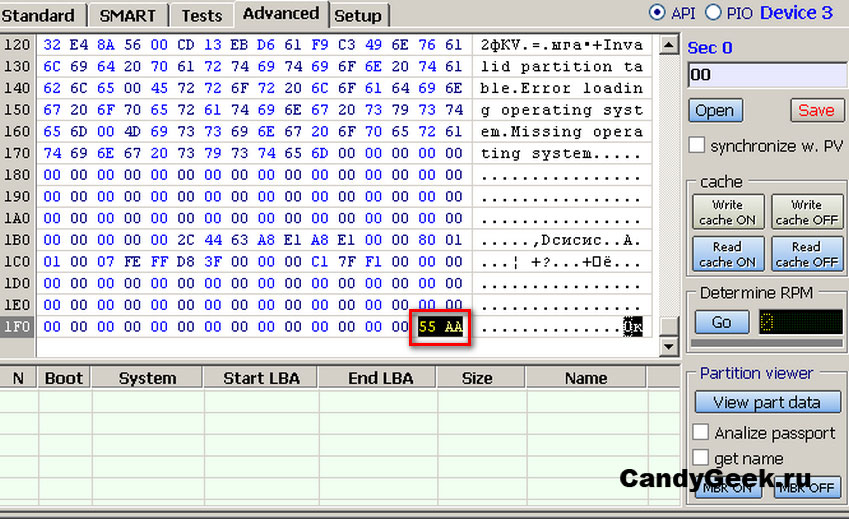
Проблеми на етапі завантаження операційного середовища можуть бути викликані існуючими неполадками в ланцюзі етапів завантаження: проблеми на етапі пошуку головного завантажувального запису MBR, проблеми на етапі пошуку завантажувального запису розділу, проблеми з диспетчером завантаження та зчитування конфігураційних даних зі сховища BCD. Також завантаження може бути зірвано проблемами на етапі завантаження ядра системи та його ініціалізації.
Якщо комп'ютер не запускається із виникненням проблем саме на етапі завантаження операційної системи, то в даному випадку може допомогти диск відновлення системи. Його легко створити за допомогою засобів Windows. У той же час, користувач може скористатися засобом відновлення запуску операційного середовища. При необхідності збій у завантаженні може бути подолано за допомогою відкату системи до часу створення її образу.

Наприклад, щоб скористатися засобом відновлення запуску системи, користувач повинен перейти в меню вибору завантаження за допомогою клавіші F8. Там потрібно вибрати пункт «Усунення несправностей комп'ютера», як показано нижче.
 Параметри локалізації Windows 7
Параметри локалізації Windows 7 Операційне середовище відкриє вікно утиліти відновлення із пропозицією налаштувати її параметри локалізації. Користувач повинен вибрати зручну йому мову і натиснути кнопку «Далі».
На наступному кроці система запропонує авторизуватись і якщо користувач входить у систему під паролем, а не автоматично, то він має ввести в поле «Пароль» свій дійсний пароль. Так він отримає доступ до засобу відновлення. Якщо ж вхід здійснюється автоматично, то просто натискаємо "ОК".
Утиліта відновлення пропонує низку варіантів на вибір. Однак у нашому випадку комп'ютер не запускається через збої в завантаженні середовища, тому наш вибір це «Відновлення запуску».
Вибір користувачем засобу дозволить системі запустити його та розпочати пошук проблем. Якщо проблеми пов'язані саме з проблемами на етапі завантаження, система виявить і виправить їх. Якщо ж проблем не виявлено, то середа повідомить про це користувачеві.
Не запускається комп'ютер – це ознака суттєвих неполадок
Проблеми із запуском комп'ютера зазвичай можуть бути викликані цілою групою факторів. У цьому можуть бути винні як окремі апаратні компоненти ПК, неполадки в програмному забезпеченні, так і людина, яка забула підключити вилку в розетку або нещільно встановила компонент у його слоті.
Щоб правильно діагностувати неполадки, користувач повинен правильно уявляти процес запуску комп'ютера і завантаження його операційної системи. Тільки розуміння того, на якому етапі відбувається збій, дозволить локалізувати причину збою, що дозволить надалі точно визначити з чим пов'язана неполадка, з яким із компонентів ПК.
Дивлячись, як пищить. Якщо довгі писки, проблема з відеокартою. У мене таке було, довелося новий комп'ютер купувати. До свого раритету знайти нову відеокарту не зміг.
- 1 довгий сигнал та 3 коротких – не знайдена або не працює відеокарта
- Довгі сигнали, що повторюються – не знайдена або не працює оперативна пам'ять
- 2, 3 або 4 короткі звукових сигналу- Проблема в оперативній пам'яті
- 5 коротких сигналів – можливо несправний процесор
- 1 довгий, 3 короткі сигнали – несправність відеокарти
- 3 дуже короткі і 4 короткі сигнали – несправна відеокарта
- 2 короткі сигнали та 1 довгий – несправність оперативної пам'яті.
- Проблеми з харчуванням 220В
- Несправний блок живлення
- Закінчилась батарея
- Багато пилу
- Кнопка живлення
- Несправна материнська плата
- такий же процесорний роз'єм(Сокет)
- необхідна кількість слотів оперативної пам'яті, причому того ж типу (DDR, DDR2, DDR3…)
- інтерфейс підключення наявного жорсткого диска(IDE, SATA)
- достатня кількість слотів розширення під наявні плати (PCI, PCE-Express)
Давно я вже хотів написати цю статтю, проте налагоджував цю ідею через її масштабність. Ну що ж, час настав, друзі. Погодьтеся, проблеми з персональним комп'ютеромзгодом з'являються, хоч як не крути. І найнеприємніша, на мою думку, це коли комп'ютер не вмикається. Тобто при натисканні на кнопку Включити (Power) нічого не відбувається або світлодіоди загоряються, кулери починають крутитися, а на моніторі немає картинки, і при цьому ще комп'ютер видає звукові сигнали.
Давайте розглянемо реальні випадки, через які комп'ютер не включається. Повірте, подібна ситуація це не катастрофа, порівняно зі втратою даних тут все вирішується.
Отже, чому не вмикається ПК?
Досить просто дізнатися, чому не включається комп'ютер можна завдяки спікеру (динаміку), який видає звуки. Якщо комп'ютер справний, під час увімкнення чути один короткий сигнал. Такий сигнал чують практично всі користувачі, за умови, що спікер підключений до материнської плати. Однак якщо комп'ютер не вмикається, динамік може видавати певні звукові сигнали, завдяки яким можна визначити причину поломки. Звуки можуть відрізнятися, залежно від виробника БІОС (BIOS) - AMI, Award, Phoenix Bios. Отже, давайте розглянемо поширені сигнали BIOS:AMI Bios
- п'ять коротких сигналів - проблема в процесорі,
- два чи три короткий сигнал- Проблеми в ОЗУ (оперативної пам'яті),
- один довгий сигналі три короткі свідчать про несправність відеокарти.
Award
- Довгі сигнали, які повторюються - несправність в ОЗУ,
- один довгий і три короткі сигнали - несправна відеокарта.
Phoenix Bios
- два короткі сигнали і один довгий - проблеми з оперативною пам'яттю,
- три короткі і чотири довгі сигнали - проблема у відеокарті.
Отже, розглянемо основні причини, коли комп'ютер не вмикається:
- проблеми з електроживленням,
- несправна кнопка включення,
- блок живлення вийшов з ладу,
- села акумуляторна батарейка,
- проблеми зі шлейфами або комплектуючими,
- проблеми через пил,
- Несправна материнська плата.
Проблеми з електроживленням
Спочатку переконайтеся, що в розетці є напруга 220 Вольт. Зробити це дуже просто - підключіть в цю розетку зарядний пристрій мобільним телефоном, і по індикації зрозумієте чи є струм у мережі. Можна замість зарядного пристроюпідключити звичайний світильник. Якщо Ви використовуєте фільтр з кількома розетками, переконайтеся, що лампочка горить, адже інакше напруги в розетках не буде, відповідно і комп'ютер не буде вмикатися. Також, бувають випадки, коли напруга в мережі знижена, через що ПК також може не вмикатися. Щоб перевірити напругу в розетці, використовуйте мультиметр. Будьте дуже обережні при вимірі напруги в мережі, а краще попросіть знайомого електрика це зробити.
Буває таке, коли в розетці є напруга, однак у системний блок вона не доходить через поганого контактуу кабелі живлення, або у несправному його стані. Для перевірки візьміть інший подібний кабель та підключіть його до системного блоку, другий кінець у розетку. Якщо кабель є відвертим "китаєм", замініть його на кращий.
Ще один головний момент, якщо на блоці живлення є перемикач напруги (червоного кольору), то не змінюйте його положення, оскільки він призначений для зміни вхідної напруги 220 і 127 Вольт. Якщо Ви живете в країні, де надають напругу 127 Вольт, тоді цей перемикач необхідно встановити у відповідне положення.

Несправна кнопка увімкнення
Ще однією з причин, чому не включається комп'ютер може бути кнопка включення. Вона може запасти, і контакти весь час будуть у замкненому стані. Був такий у мене випадок. Щоб виправити це, я розібрав системний блок і зсередини витягнув кнопку, розробив її і назад вставив. після цього вона більше не западала. Також можливо, коли кнопка не замикає контакти.
Щоб перевірити в кнопці чи проблема, знайдіть дроти від цієї кнопки, які йдуть в материнську плату, і витягнути роз'єм. Потім беремо звичайну плоску викрутку і замикаємо два контакти. Якщо комп'ютер не ввімкнувся, читаємо далі.
Блок живлення вийшов з ладу
Друзі, з електрикою та з кнопкою ми розібралися. Ідемо далі. Розглянемо блок живлення. Скажу Вам по секрету, що здебільшого проблема саме в ньому. Потрібно завжди розуміти, що від якісного блоку живлення залежить робота всіх комплектуючих комп'ютера загалом. Добре буде, якщо дешевий і неякісний блок вийде з ладу, згорить, наприклад. У такому разі його заміна вирішить проблему. Однак буде набагато гірше, якщо при виході з ладу він спалить комплектуючі ПК (материнську плату, відеокарту чи оперативку). Тут висновок зрозумілий - потрібна чимала сума грошей, щоб замінити згорілі деталі. Так що запам'ятайте, у будь-якому системному блоці потрібен хороший блокживлення, брендовий, з потужністю 500 Вт та вище.
Отже, щоб унеможливити блок живлення зі списку підозрюваних, нам необхідно знайти інший блок. Можна не розкручуючи його із системного блоку відключити від материнської плати, жорстких дисківі приводів, і підключити інший блок живлення до цих роз'ємів. Якщо з іншим блоком живлення комп'ютер увімкнеться, то проблему вирішено. Якщо ж ні, то йдемо далі.
(banner_ssilki_tekst)
Села акумуляторна батарея
У будь-якому комп'ютері є спеціальна літієва плоска батарейка. Вона розташована на материнській платі та необхідна для підтримки CMOS пам'яті, яка містить певні налаштування BIOS. Якщо комп'ютеру 4-6 років, то, напевно, батарейка села. Якщо це сталося, то щоразу скидається час, налаштування БІОС, іноді навіть черговість завантажувальних пристроїв.
Проте, бувають випадки, коли через батарею, що сів, комп'ютер взагалі не включається. Для перевірки батареї, акуратно витягніть її і перевірте тестером, або язиком, як я іноді роблю. Якщо напруги немає, замініть її на нову.
Проблеми зі шлейфами або комплектуючими
Цей спосіб передбачає включення лише необхідних комплектуючих, виключивши звукові карти, ТВ-тюнери, зовнішні пристроїта ін. Спершу, залишаємо тільки підключеними процесор, оперативну пам'ять, відеокарту. Включаємо комп'ютер, якщо жодних змін, витягуємо слот оперативної пам'яті, і встромляємо в інший роз'єм. Знову пробуємо увімкнути. Якщо увімкнено, підключаємо жорсткий диск. Знову пробуємо увімкнути ПК. Якщо система починає вантажиться, підключаємо інші пристрої і таким чином знаходимо деталь, що вийшла з ладу, через яку не включається комп'ютер. Іноді трапляється, що комп'ютер не реагує на включення через поганий контакт у шлейфі з якоюсь деталлю ПК. Враховуйте це також.Проблеми через пил
Якщо багато пилу в системному блоці чи ноутбуці, це дуже погано. Через це перегріваються чіпи, комп'ютер починає тугодумити, гальмувати тощо. Може навіть не вмикатися. Щоб це виправити, розбираємо комп'ютер і видуємо весь пил, який зібрався всередині корпусу. Не забуваємо про комплектуючі, які напевно теж покриті шаром пилу.
Оперативну пам'ять слід витягти зі слотів, і прочистити контакти від пилу простим пензликом. Будьте дуже обережні при чищенні комп'ютера від пилу, не зачепіть дрібні деталі на материнській платі. Все це виготовляємо при знеструмленому харчуванні.
Несправна материнська плата
Цей випадок не дуже приємний, тому що, напевно, материнську плату потрібно замінити на нову, що само собою стукне по гаманцю. Якщо захочете взяти нову материнку, слід не забувати, що під неї потрібно придбати нову оперативну пам'ять і процесор, оскільки швидше за все Ваші старі комплектуючі не підійдуть до нової мамки. Якщо хочете взяти подібну материнську плату, то вона повинна підходити до Ваших комплектуючих, тому ознайомтеся з підтримуючими комплектуючими.
Можна також материнську плату відремонтувати у ремонтних майстернях. Однак, якщо Вам пропонуватимуть суму, яка перевищує 30 % від вартості нової материнської плати, то краще вже купити нову.
Отже, друзі, ми розглянули основні причини, коли не включається комп'ютер. Можуть бути інші причини, все залежить від ситуації. Якщо у Вас є питання – задавайте у коментарях. Сподіваюся, стаття виявилася корисною для Вас, друзі!
У цій інструкції докладно викладено всі можливі причини проблеми та інформація про те, що робити, якщо комп'ютер не вмикається.
Якщо ж ви бачите повідомлення про те, що сталася якась помилка, то це вже не «не включається», це – не завантажується операційна система (або відбулися якісь збої BIOS чи UEFI).
Чому не вмикається комп'ютер - перший крок на шляху до з'ясування причини
Найчастіше зустрічаються звукові сигнали БІОСів:
Award або Award - Phoenix BIOS
AMI Bios (American Megatrends, Inc)
Phoenix Bios
Давайте позначимо основні причини, чому комп'ютер не включається, і будемо йти шляхом виявлення джерела проблеми:
Хтось може сказати, що пропоноване нижче – зайве, але особистий досвід говорить про інше. Якщо ваш ноутбук або комп'ютер не вмикається, перевірте підключення кабелів (не тільки вилка, встромлена в розетку, а й конектор, підключений до системного блоку), працездатність самої розетки та інше, що стосується сполучних кабелів (можливо, працездатність самого кабелю).
Трапляється, що з розеткою все гаразд, але електрика до комп'ютера не доходить через поганий контакт кабелю живлення. Потрібно спробувати витягнути кабель живлення із системного блоку та щільно вставити назад.
Також на більшості блоків живлення є додатковий перемикач ВКЛ-ВИКЛ (зазвичай виявити її можна за системним блоком). Перевірте, щоб він був у положенні "Увімкнено" (Важливо: не переплутайте його з перемикачем 127-220 Вольт, зазвичай червоним і недоступного для простого перемикання пальцем, див. фото нижче).

Якщо незадовго до появи проблеми ви чистили комп'ютер від пилу або встановлювали нове обладнання, а комп'ютер не включається "зовсім", тобто. немає шуму вентиляторів, ні світла індикаторів живлення, перевірте підключення блоку живлення до конекторів на материнській платі, а також підключення конекторів передньої панелі системного блоку.
Несправний блок живлення
Якщо свідомо справного блока живлення під рукою немає, можна спробувати перевірити наявний. Для цього знадобиться тестер напруги. Виміряти напругу можна тільки якщо при включенні комп'ютера хоча б загоряються лампочки. Для цього беремо будь-який роз'єм живлення та міряємо напруги: між будь-яким чорним та червоним проводом має бути 5В, а між чорним та жовтим 12В.

Якщо напруги відрізняються (допускається відхилення 5-7%) то шукайте новий блок живлення. Якщо він не на гарантії, зв'язуватися з його ремонтом не варто.
При зносі деяких блоків живлення може спостерігатись ефект «залипання» внутрішнього захисту. Спробуйте витягнути кабель живлення і залишити комп'ютер знеструмленим на 5-10 хвилин, а потім вставте кабель назад і спробуйте увімкнути. Якщо комп'ютер все одно не вмикається, а іншого блока живлення під рукою не спостерігається, пройдемося по інших пунктах чому комп'ютер не вмикається. Вам також буде цікаво Безкоштовні програми для ремонту флешок і Як визначити невідомі пристрої у Windows.
Якщо комп'ютер під час увімкнення шумить, але монітор не вмикається
Один із найпоширеніших випадків. Деякі помилково вважають, що якщо комп'ютер гуде, кулери працюють, світлодіоди («лампочки») на системному блоці та клавіатурі (миші) світяться, то проблема не в ПК, а просто не вмикається монітор комп'ютера. Насправді, найчастіше це говорить про проблеми з блоком живлення комп'ютера, з оперативною пам'яттю чи материнською платою.
У загальному випадку (для звичайного користувача, у якого немає під рукою додаткових блоків живлення, материнських плат, плат оперативної пам'яті та вольтметрів), можна спробувати виконати такі дії для діагностики причини такої поведінки (перед описаними діями вимикайте комп'ютер з розетки, а для повного знеструмлення) натисніть та потримайте кнопку живлення кілька секунд):
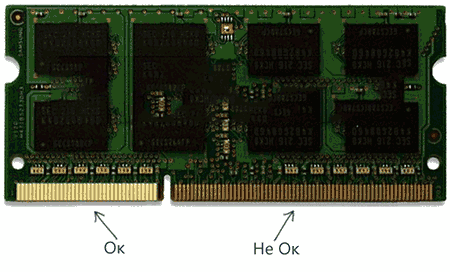
Підсумовуючи, якщо комп'ютер вмикається, вентилятори працюють, але немає зображення - найчастіше справа не в моніторі і навіть не відеокарті, а основні причини: оперативна пам'ять та блок живлення.
Проблеми з комплектуючими або шлейфами
Тут треба працювати шляхом винятків. Проблема може бути у будь-яких комплектуючих всередині системного блоку: оперативна пам'ять, відеокарта, жорсткий диск, шлейфи, плати розширення (ТВ-тюнер, звукова карта, Зовнішні контролери). Для початку залишаємо тільки те, що потрібно для початкового запуску комп'ютера, а все інше відключаємо. Тобто. залишаємо підключеними до материнської плати процесор з вентилятором, оперативну пам'ять, відеокарту (якщо не вбудована) та клавіатуру (перевірте, чи щільно вставлено її роз'єм). Оперативну пам'ять пробуємо вставляти в інший слот або залишати лише одну планку (якщо їх більше). Якщо комп'ютер увімкнувся, то підключаємо жорсткий дискі дивимося чи вантажиться операційна система. Якщо так, то по одному підключаємо пристрої та таким чином знаходимо винного. До речі, винний пристрій може працювати, а вся проблема полягати в кабелі або шлейфах. Тому їх також треба враховувати. Дивіться також Засіб запису дій користувача при виникненні неполадок та Як прискорити завантаження та вимкнення комп'ютера.
Розрядилася батарейка
На будь-якій материнській платі є невелика літієва батарея на 3В. Вона підтримує енергозалежну пам'ять CMOS, в якій зберігаються налаштування BIOS. На комп'ютерах, які пропрацювали 3-5 років, або довго лежали на складах, батарейка сідає і налаштування губляться. Це легко помітити, якщо під час кожного увімкнення комп'ютера скидається час. Іноді при цьому виникає помилка при запуску та БІОС просить увійти до нього та зберегти налаштування. Але в деяких випадках комп'ютер може взагалі не вмикатися або вмикатися через один раз. Перевірити батарейку не складно, якщо є тестер напруги. Якщо його немає, то батарейку потрібно просто замінити. Вони продаються у будь-якому комп'ютерному магазині.
Кнопка живлення
Однією з причин, чому комп'ютер не вмикається є кнопка включення комп'ютера Power. Якщо вона погано замикає контакти, логічно припустити, що комп'ютер не увімкнеться. Виключити кнопку нескладно. Для цього треба знайти на материнській платі місце підключення проводів від передньої панелі корпусу, і там знайти роз'єм Power. Роз'єм треба витягнути, а два контакти обережно замкнути викруткою. Якщо комп'ютер все одно не ввімкнувся, то йдемо далі. Вам також буде корисно Поради щодо налаштування та оптимізації Windows та Як прискорити роботу системи на 50% без сторонніх програм.
Несправна материнська плата
Останній варіант, найневтішніший. Адже материнську плату швидше за все доведеться міняти на нову, а це влетить у копійчину. Думаю вам захочеться взяти плату новішу, а це і новий процесор, і можливо оперативна пам'ять, а там дивись і відеокарта підтягнеться, а за нею і блок живлення, коротше за весь комп'ютер міняти. Зверніть увагу, що якщо мінятиме материнку на іншу того ж рівня, на ній повинні бути:
Якщо нова материнська плата буде з іншим набором системної логіки, то, можливо, доведеться встановлювати заново операційну систему.
Що робити, якщо не завантажується WINDOWS
Короткий посібник що робити, якщо не вмикається або не завантажується комп'ютер.
1. Проблема: при натисканні на кнопку увімкнення нічого не відбувається, комп'ютер ніяких звуків не видає, на моніторі немає зображення.
Рекомендації: Перевірте, чи підключений комп'ютер до розетки, чи є в цій розетці електрика, перевірте увімкнений перемикач, що знаходиться ззаду на системному блоці на блоці живлення, перевірте справний кабель живлення для комп'ютера (наприклад, підключіть за допомогою монітор). Якщо все перевірили і все справно і комп'ютер не стартує, швидше за все, несправна апаратна частина комп'ютера. Найчастіше виходить з ладу блок живлення (зазвичай виходить з ладу не весь блок цілком, а тільки запобіжник, який досить просто поміняти) або материнська плата, у такому разі рекомендуємо звернутися до сервісу.
2. Проблема: при натисканні на кнопку увімкнення комп'ютер видає звичайні звуки, на моніторі немає зображення.
Рекомендації: Можливо комп'ютер не вмикається через неправильних налаштуваньБІОС (наприклад, вказана частота шини роботи процесора більше, ніж необхідно для нормальної роботи комп'ютера). Спробуйте в цьому випадку завантажитися із затиснутою клавішою Insert (на різних материнських платах по-різному, в інструкції описано яка клавіша скидає налаштування), якщо не допомогло, - спробувати скинути налаштування БІОС по-іншому: зняти кришку із системного блоку знайти на платі перемичку Clear CMOS (в інструкції до материнської плати написано, де вона знаходиться) і на скільки секунд переставити перемичку на сусідні контакти, або відшукати батарейку і вийняти її кілька хвилин.
3. Проблема: комп'ютер вмикається і відразу вимикається.
Зніміть кришку із системного блоку, переконайтеся, що кулер (вентилятор) на процесорі обертається нормально і щільно прилягає до нього.
4. Проблема: комп'ютер вмикається, але зупиняється на першій сторінці, внизу написана якась напис.
Рекомендації: Перевірте правильно підключена клавіатура і чи працює вона, чи не затиснута якась клавіша. Спробуйте скинути налаштування БІОС, як зазначено в пункті 2. Перевірте правильність підключення та працездатність жорстких дисків та приводів. Перевірте правильність налаштувань БІОС.
5. Проблема: комп'ютер стартує, але замість завантаження операційної системи видається якийсь напис.
Рекомендації: Перевірте чи немає дискети в дисководі, чи немає диска в приводі, перевірте порядок завантаження вказаний у БІОС. Якщо видається повідомлення, що відсутні будь-які системні файлипотрібно встановлювати або відновлювати операційну систему.
6. Проблема: починає завантажуватися Windows* і комп'ютер зависає.
Рекомендації: під час завантаження комп'ютера натискайте клавішу F8, у меню виберіть пункт БЕЗПЕЧНИЙ РЕЖИМ, якщо в безпечному режимісистема завантажилася, то швидше за все проблема у зараженні системою вірусами чи дії шкідливих програм. У безпечному режимі перевірте комп'ютер на наявність вірусів (у цьому режимі працюють не всі антивіруси, спробуйте скористатися безкоштовними утилітами AVZ або DRWEB CureIT, не забувайте про оновлення антивірусних баз) і відключіть всі програми з автозавантаження, для чого треба натиснути Пуск-Виконати-набрати msconfig і в пункті автозавантаження прибрати всі галочки.
*) Для системи Windows XP
Варіант АйТі -